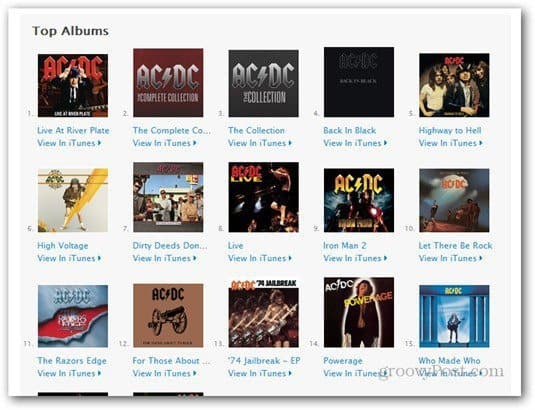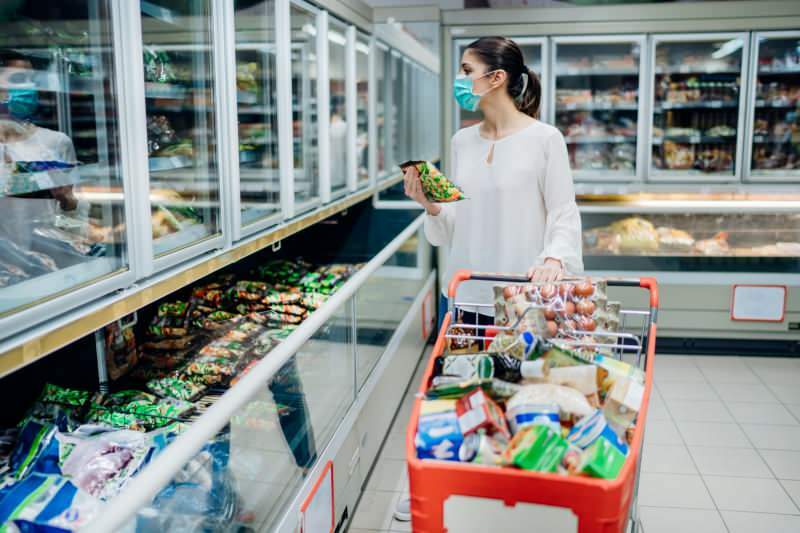Posledná aktualizácia dňa

Služba streamovania videa spoločnosti Apple, Apple TV + obsahuje obsah vhodný pre rodinu aj pre dospelých. Ak chcete skryť obsah pre dospelých pred svojimi mladými, môžete.
Služba streamovania videa Apple TV Plus ponúka príjemnú kombináciu zábavy pre dospelých aj deti. Ak chcete do služby pridať rodičovskú kontrolu, môžete tak urobiť na platformách, ktoré podporujú Apple TV Plus. Tu je návod, ako to urobiť.
Čo je Apple TV Plus?
zaviedla na začiatku tohto roka, Apple TV Plus (tiež nazývaný Apple TV +) vám umožňuje streamovať obsah Apple Originals bez reklám a na požiadanie s novými názvami pridávanými každý mesiac. Aj keď by som nepovažoval žiadny aktuálny obsah na Apple TV Plus v rovnakej kategórii ako HBO a jeho krvavú hru Game of Thrones alebo neposlušné „Mrs. Fletcher, „nie všetko je tu pre rodiny s deťmi. Z tohto dôvodu sú niektoré rodičovské kontroly pravdepodobne v závislosti od vašej situácie pravdepodobne zaručené.
Pridávanie rodičovských kontrol
Je zaujímavé, že obsahové obmedzenia nie prenášajte cez rôzne platformy. Napríklad limit stanovený pre iPhone alebo iPad sa nebude zobrazovať ani pri Apple TV Plus pri prezeraní na webe. Intuitívne to samozrejme nedáva zmysel. Bohužiaľ, je to aktuálny proces.
Pri prvom prihlásení na tv.apple.com sa môže zobraziť výzva na pridanie alebo overenie kreditnej karty, aby ste sa uistili, že majiteľ účtu autorizoval prezeranie na webe. Potom môžete nastaviť limity obsahu podľa vekového hodnotenia.
Na mobile
Môžete nastaviť obmedzenia pre mobilné zariadenia Apple TV Plus 0n vrátane iPhone a iPad Čas obrazovky. S aktivovaným časom obrazovky:
- Klepnite na ikonu nastavenie na ploche zariadenia.
- zvoliť Čas obrazovky
- kohútik Obmedzenia obsahu a ochrany osobných údajov.
- toggle Obmedzenia obsahu a ochrany osobných údajov zapnúť.
- kohútik Obmedzenia obsahu.
- zvoliť filmy upraviť obmedzenia filmu. Na výber sú nepovolené filmy, G, PG, PG-13, R, NC-17 alebo Povoliť všetky filmy.
- kohútik Späť.
- zvoliť TV relácie upraviť obmedzenia televíznej show. Vyberte si z možností Nepovoliť televízne programy, TV-Y, TV-Y7, TY-G, TY-PG, TV-14, TV-MA a Povoliť všetky televízne relácie.
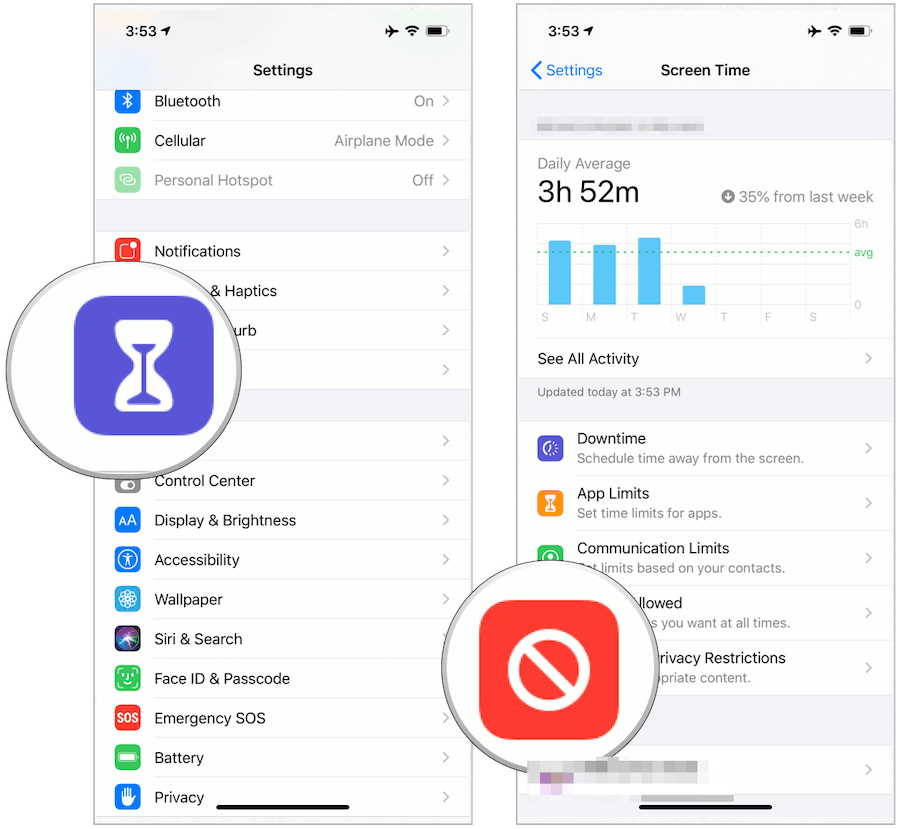
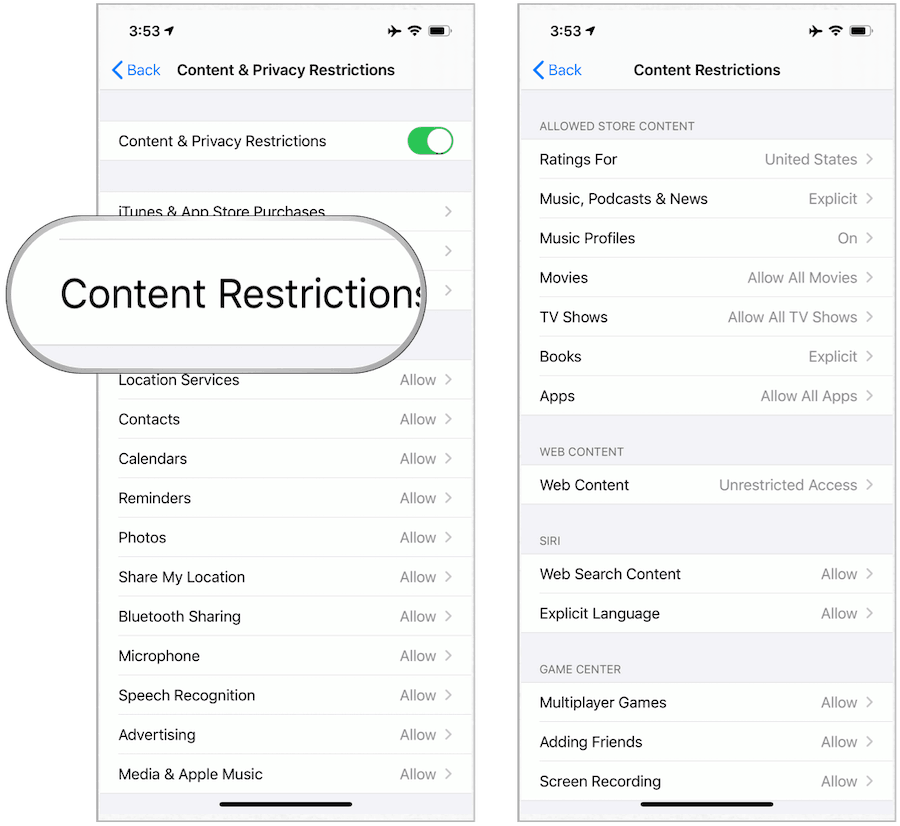
Obmedzenia vykonané na zariadeniach iPhone, iPad alebo iPhone pomocou funkcie Screen Time sa prenášajú na podobné mobilné zariadenia prihlásené do rovnakého Apple ID.
Prostredníctvom aplikácie Apple TV Mac
Používanie aplikácie Apple TV v počítačoch Mac:
- cvaknutie televízia na paneli nástrojov Mac.
- vybrať Preferencie.
- Skontrolovať Filmy do box na obmedzenie filmov.
- Pomocou rozbaľovacej ponuky vyberte ikonu obmedzenie filmu od G, PG, PG-13 a R.
- V časti Predvoľby začiarknite políčko Televízne programy box na obmedzenie televíznych relácií.
- Pomocou rozbaľovacej ponuky vyberte ikonu Obmedzenie televíznej show z TV-Y, TV-Y7, TY-G, TY-PG, TV-14 a TV-MA.
Ak sa pokúsite prehrávať alebo sťahovať obmedzený obsah, zobrazí sa správa, že obsah je blokovaný. Správa ponúka odkaz späť na predvoľby Apple TV, kde môžete vykonať zmeny. K obsahu sa bez zmeny nemôžete dostať pomocou aplikácie Apple TV.
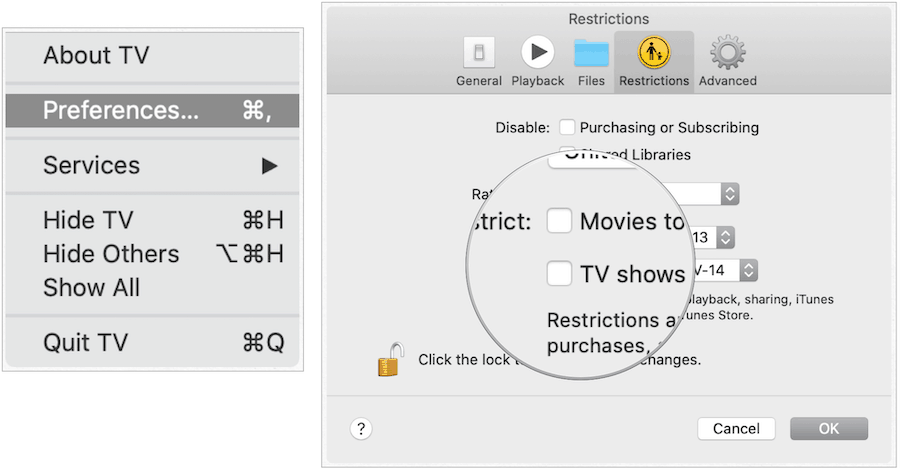
Na webe
Rodičovskú kontrolu môžete do Apple TV Plus pridať pomocou webového prehľadávača. Ak je nastavená, obmedzenia sú k dispozícii vo všetkých prehľadávačoch vrátane Safari, Chrome a Firefox. Pridanie ovládacích prvkov:
- Vo webovom prehliadači prejdite na tv.apple.com a prihláste sa do svojho účtu Apple TV Plus pre účet, ktorý chcete obmedziť.
- Umiestnite kurzor myši na profil obrázok v pravom hornom rohu.
- cvaknutie Nastavenia účtu.
- V časti Rodičovská kontrola môžete prepínať Obmedzenia obsahu.
- Zadajte štvorciferné číslo heslo.
- Znova zadajte heslo.
- V prípade, že zabudnete prístupový kód, zadajte e-mail na obnovenie účtu. Tvoje deti by nemala mať prístup k tomuto e-mailu.
- Použite rozbaľovaciu ponuku na obmedziť televízny obsah maximálnym hodnotením. Na výber sú TV-Y, TV-Y7, TY-G, TY-PG, TV-14 a TV-MA.
- Použite rozbaľovaciu ponuku na obmedziť obsah filmu podľa hodnotenia. Na výber sú NR, G, PG, PG-13, R, NC-17 alebo bez hodnotenia.
Po dokončení týchto krokov sú obmedzenia okamžité a prenesú sa do všetkých webových prehliadačov a zariadení.
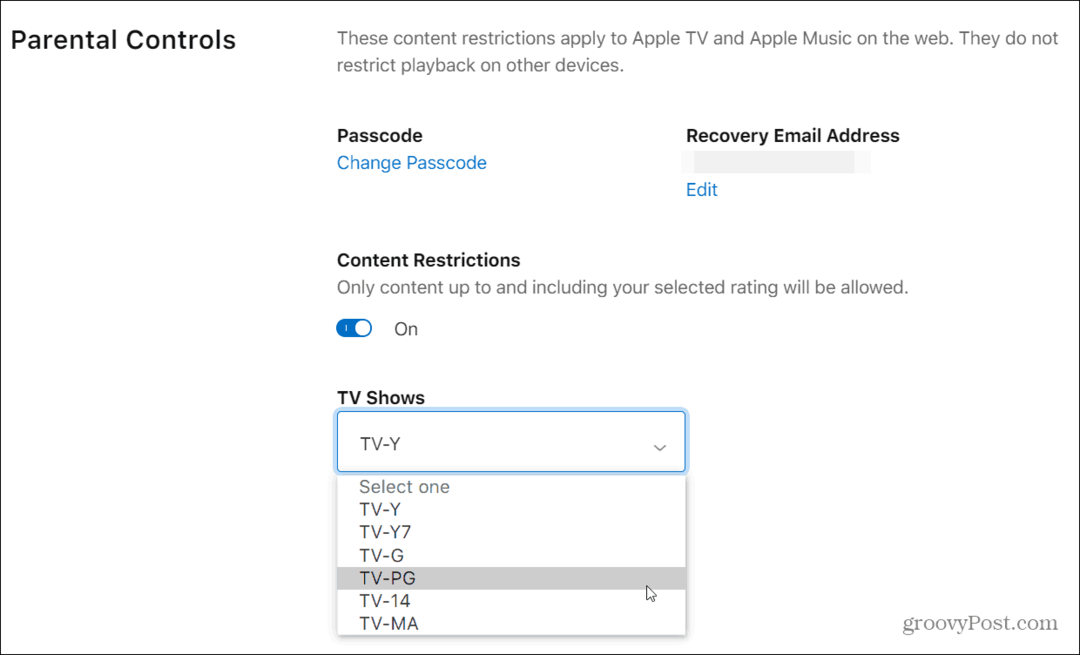
Obmedzenia obsahu stanovené rodičovskou kontrolou dňa tv.apple.com nevzťahujú sa na Apple TV + v aplikácii Apple TV na iPhone, iPad, iPod touch, Apple TV, Mac, smart TV alebo iných streamovacích zariadeniach.
Na Apple TV
Cupertino bolo nedávno predstavené profily v Apple TV. Tieto profily však majú nič na práci s pridaním rodičovských kontrol. Namiesto toho sú nižšie uvedené zmeny univerzálne a ovplyvňujú každého, kto zariadenie používa.
Ak chcete obmedziť obsah na Apple TV, postupujte podľa týchto pokynov:
- Klikni na nastavenie aplikácie v Apple TV.
- zvoliť všeobecný.
- vybrať obmedzenia.
- zvoliť obmedzenia zapnúť to.
- Urob štvormiestny prístupový kód.
- Znova zadajte štvormiestny prístupový kód.
- cvaknutie OK na stránke vytvorenej prístupovým kódom. Obmedzenia sú teraz aktivované.
- zvoliť filmy na stránke Obmedzenia.
- Obmedzte obsah filmu podľa hodnotenia. Možnosti zahŕňajú nepovoliť filmy, G, PG, PG-13, R, NC-17, povoliť všetky filmy.
- zvoliť TV relácie na stránke Obmedzenia.
- Obmedzte televízny obsah maximálnym hodnotením. Možnosti nepovoľujú televízne relácie, TV-Y, TV-Y7, TY-G, TY-PG, TV-14, TV-MA a Povoliť všetky televízne relácie.
Keď narazíte na obmedzený obsah v Apple TV, budete požiadaní o pridanie vyššie uvedeného prístupového kódu, ktorý chcete prepísať. Nastavenia sa prenášajú počas celého zážitku z Apple TV, nielen pre obsah Apple TV Plus.
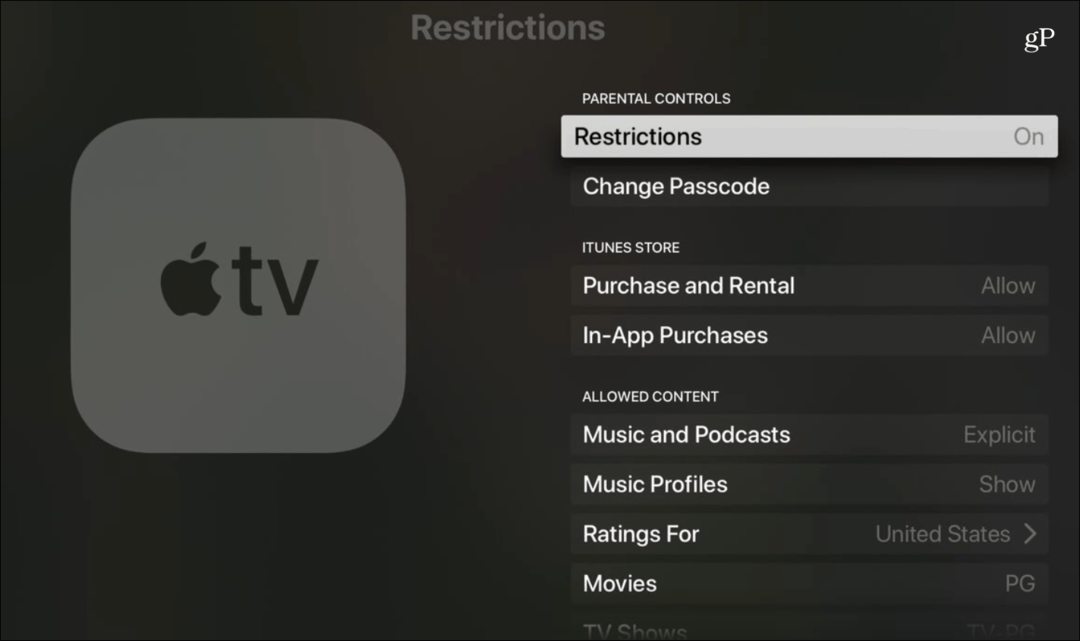
Obmedzenia v Apple TV môžete upraviť alebo vypnúť vypnutím obmedzení v aplikácii Nastavenia.
Na vašom inteligentnom televíznom prijímači alebo televíznom vysielacom zariadení mimo Apple
Apple TV Plus je k dispozícii na inteligentných televízoroch od spoločností Samsung a LG a streamingových zariadení, ako je Rokus. Obmedzenia nastavenia sú u každého podobné:
- V Aplikácia Apple TV, prejdite na Nastavenie.
- Ísť do Obmedzenie.
- Zapnúť obmedzenia
- Zadajte a štvormiestny prístupový kód.
- Znova zadajte štvormiestny prístupový kód. Po zadaní a overení prístupového kódu sú povolené obmedzenia a ďalšie možnosti v ponuke Obmedzenia.
- Vyberte možnosti, ktoré povoľujú typy obsahu.
Získanie Apple TV Plus
Apple TV Plus predstavuje 4,99 dolárov mesačne (po 7-dňovej bezplatnej skúšobnej verzii) pre rodinu. Bezplatné jednoročné predplatné sa však dodáva so všetkými zariadeniami iPhone, iPad, iPod touch, Apple TV alebo Mac, ktoré boli zakúpené po septembri. 10, 2019, od spoločnosti Apple alebo od autorizovaného predajcu spoločnosti Apple.
Ak sa chcete prihlásiť na servis
Ak nemáte nové zariadenie a chcete sa prihlásiť na odber Apple TV +, môžete tak urobiť na akomkoľvek zariadení s aplikáciou Apple TV vrátane Apple TV, iPhone, iPad, iPod touch a Mac. Za zmienku tiež stojí, že sa môžete prihlásiť na odber prostredníctvom internetu Aplikácia Apple TV na Roku.
Môžete sa tiež prihlásiť na odber tv.apple.com. Nové odbery prichádzajú so 7-dňovou bezplatnou skúšobnou verziou. návšteva apple.com/apple-tv-plus ďalšie informácie o cenách.
Pri uvedení na trh je Apple TV + k dispozícii pre používateľov v počte viac 100 krajín a území na viacerých platformách vrátane:
- IPhone alebo iPod touch s najnovšou verziou iOS
- IPad s najnovšou verziou iPadOS
- Apple TV 4K alebo Apple TV HD s najnovšou verziou tvOS
- Apple TV (3. generácia) s najnovšou aktualizáciou softvéru Apple TV
- Smart TV alebo streaming box, ktorý podporuje aplikáciu Apple TV
- Počítač Mac s najnovšou verziou systému MacOS
- tv.apple.com vo webovom prehliadači Safari, Firefox alebo Chrome
Ako vidíte, obmedzenia nastavenia obsahu Apple TV Plus sa líšia v závislosti od zariadenia. Vo väčšine prípadov sa obmedzenia vykonané na jednom zariadení neprenesú na druhé. Jediným prípadom, keď tomu tak nie je, je, keď máte čo do činenia s iOS a časom obrazovky a keď sú na webe obmedzenia.